Cactiソリューションを使用してCiscoスイッチを監視する方法を学びたいですか。 このチュートリアルでは、CiscoスイッチでSNMPを設定し、Ciscoスイッチを監視するようにCactiを設定する方法を説明します。
•Ubuntu 19.04
•サボテン1.2.3
サボテンとは何ですか?
Cactiは、完全にPHP駆動のデータ監視用のオープンソースプラットフォームです。
Webインターフェースでは、ユーザーはRRDtoolへのフロントエンドとしてCactiを使用し、グラフを作成し、それらにMySQLに格納されたデータを追加することができます。
Cactiは、ネットワークモニタを実行するためにユーザがグラフを作成するためのSNMPサポートも持っています。
Cacti Playlist:
このページでは、サボテンのインストールに関連するビデオのリストに素早くアクセスすることができます。
という名前の私たちのYouTubeチャンネルを購読することを忘れないでください FKIT.
サボテンのチュートリアル:
このページでは、Cactiチュートリアルのリストへのクイックアクセスを提供します
チュートリアル - CiscoスイッチでのCacti SNMPの設定
コンソール、telnet、またはsshを使用して、Ciscoスイッチのコマンドラインに接続し、管理者権限を持つユーザーでログインします。
プロンプト画面で、管理者ログイン情報を入力します。
ログインが成功すると、コンソールのコマンドラインが表示されます。
Switch>
特権モードを開始するには、enableコマンドを使用します。
Switch> enable
コンフィギュレーションモードを開始するには、configure terminalコマンドを使用します。
Switch# configure terminal
Cisco SNMPサービスを有効にして設定するには、次のコマンドを使用します。
Switch(config)# snmp-server community GokuBlack ro
Switch(config)# snmp-server contact Zamasu <zamasu@dbsuper.com>
Switch(config)# snmp-server location Universe10 - IT Room
Switch(config)# exit
GokuBlackコミュニティには、Ciscoスイッチに対する読み取り専用権限があります。
本装置の担当者はZamasuです。
機器の場所はIT Room of Universe 10として設定されています。
スイッチの設定を保存することを忘れないでください。
Switch# copy running-config startup-config
Cisco SNMP設定をテストするには、Ubuntu Linuxを実行しているコンピュータで次のコマンドを使用します。
# apt-get install snmp
# snmpwalk -v2c -c GokuBlack 10.0.129.226
これはsnmpwalkコマンドの出力例です。
iso.3.6.1.2.1.1.1.0 = STRING: "Cisco IOS Software, C2960X Software (C2960X-UNIVERSALK9-M), Version 15.2(2)E6, RELEASE SOFTWARE (fc1)
Technical Support: http://www.cisco.com/techsupport
Copyright (c) 1986-2016 by Cisco Systems, Inc.
Compiled Fri 16-Dec-16 21:27 by prod_rel_team"
iso.3.6.1.2.1.1.2.0 = OID: iso.3.6.1.4.1.9.1.1208
iso.3.6.1.2.1.1.3.0 = Timeticks: (77872563) 9 days, 0:18:45.63
iso.3.6.1.2.1.1.4.0 = STRING: "Zamasu <zamasu@dbsuper.com>"
iso.3.6.1.2.1.1.5.0 = STRING: "FKIT-SW01.FKIT.LOCAL"
iso.3.6.1.2.1.1.6.0 = STRING: "Universe10 - IT Room"
Cisco SNMPサービスが正常に設定されました。
これで、Cactiのようなネットワーク監視ツールを使ってこのデバイスからリモート情報を取得することができます。
チュートリアル - SNMPを使用したCactiモニタCiscoスイッチ
それでは、Cactiサーバのダッシュボードにアクセスし、Linuxコンピュータをホストとして追加する必要があります。
ブラウザを開き、WebサーバのIPアドレスと/ cactiを入力します。
この例では、ブラウザに次のURLが入力されています。
•http://10.0.129.100/cacti
ログイン画面で、デフォルトのユーザ名とデフォルトのパスワードを使用します。
・デフォルトのユーザ名:admin
•デフォルトパスワード:admin

ログインが成功すると、あなたはCacti Dashboardに送られます。

Cactiダッシュボード画面で、[設定]メニューにアクセスして[デバイス]オプションを選択します。
新しいデバイスを追加するには、画面の右上にあるプラス記号をクリックしてください。

以下の設定を行い、作成ボタンをクリックしてください。
•説明 - 説明を入力します
・Hostname:CiscoスイッチのIPアドレスを入力します。
・デバイステンプレート - Ciscoルータ
•SNMPバージョン - 2
•ダウンしたデバイスの検出 - SNMP稼働時間
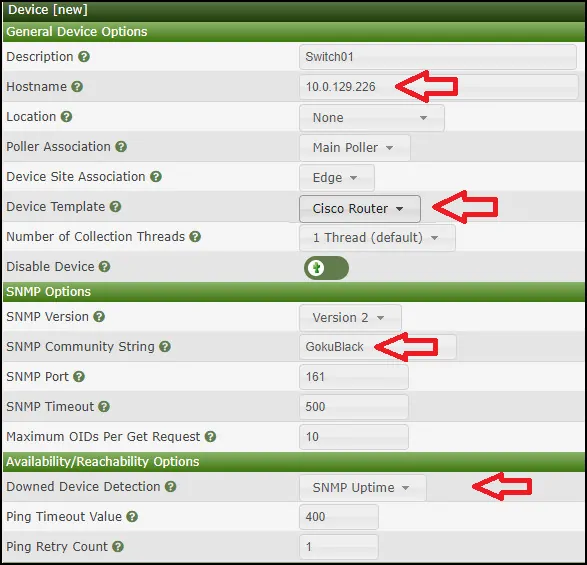
画面の右上にあるオプションをクリックしてください。
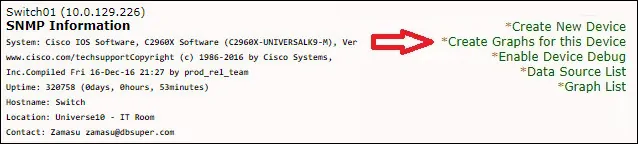
ネットワーク監視のニーズに合ったテンプレートを選択してください
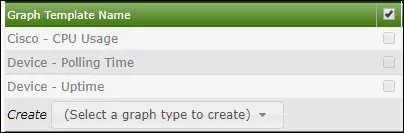
目的のネットワークインタフェースを選択します。
重要! 画面の右下部分で、以下のオプションを選択してください。
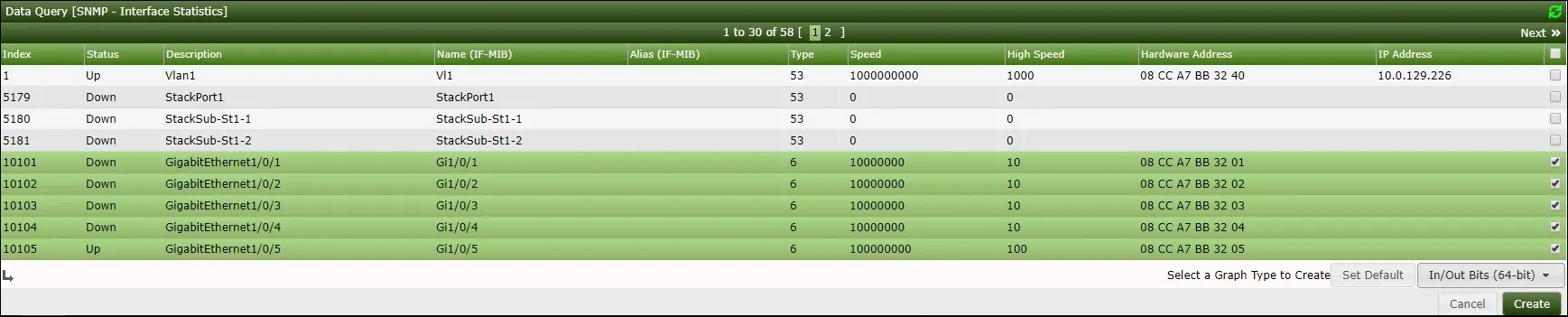
画面の右下にある[作成]ボタンをクリックします。
[管理]メニューに移動して[デバイス]オプションを選択します。
5分待ってから、Ciscoスイッチがリストに追加されたかどうかを確認してください。

サボテングラフツリーの設定
Managementメニューに行き、Treesオプションを選択して下さい。
画面の右上にあるプラス記号をクリックして新しいツリーを追加してください。

説明を追加して[作成]ボタンをクリックします。

ツリーのプロパティ画面で、ツリープロパティの編集ボタンをクリックします。
発行オプションを有効にします。
Ciscoスイッチまたは特定のグラフを画面の左側にドラッグします。
保存ボタンをクリックしてください。
ツリーボタンの編集終了をクリックします。

サボテンの木の設定は終了しました。
サボテンモニタリングCiscoスイッチ
画面左上のGraphsタブを選択してください。
Ciscoスイッチが含まれていた望ましいサボテンツリーを見つけて下さい。
Ciscoスイッチに設定したデバイス名をクリックしてください。
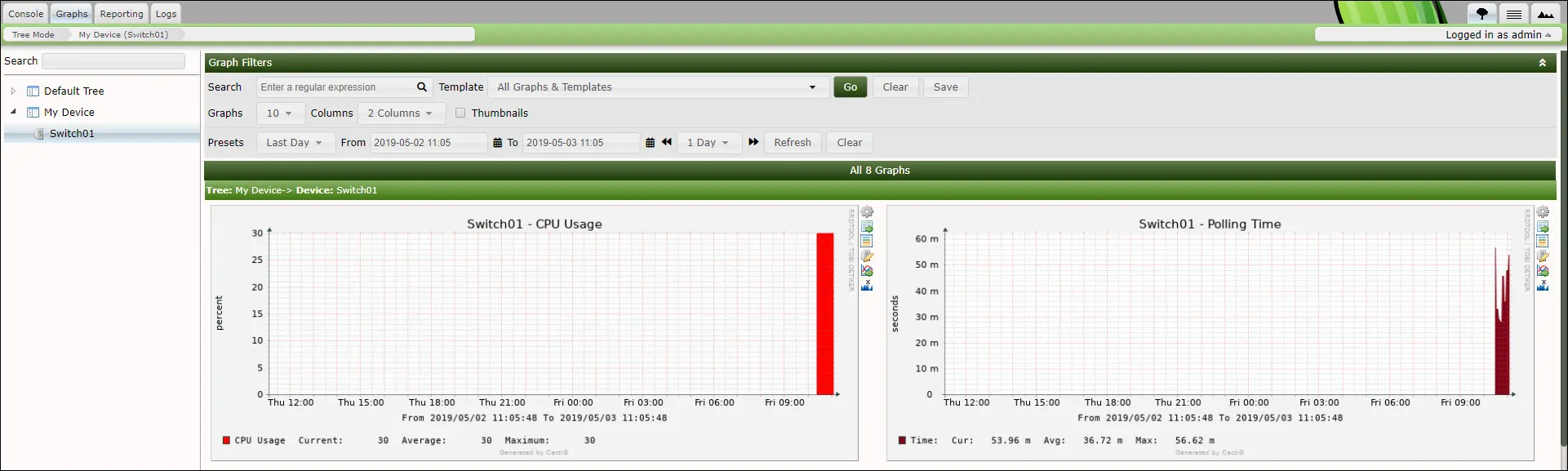
これで、Cactiをネットワークモニタソリューションとして使用できます。
これで、Cactiを使用してSNMPを使用してCiscoスイッチを監視できるようになりました。

Leave A Comment
You must be logged in to post a comment.